1-Arquivos Necessarios
2-Instalando os Arquivos
3-Importando as tabelas
4-Criando sua ACC de ADM
5-Configurando seu servidor
6-Colocando Online
Parte 1: Arquivos Necessarios
1-Java JRE - Java JRE 6 Update 20
2-Wamp5 - Wamp5
3-Navicat - Navicat 8
4-BrEmu - BrEmu V1.4
5-Hamachi(Opcional)-Hamachi
Parte 2: Instalando Arquivos
2.1: Instalando o JAVA JRE
Abra o site do Java >Java JRE 6 Update 20<

Atenção: Copie Tudo conforme está na imagem!

Feito o download, execute o arquivo.
Clique em Install
Avançar e Concluir.
2.2: Instalando o Wamp
Faça o download do Wamp >Wamp5<
- Execute o arquivo que você baixou, ele vai perguntar se você deseja continuar a instalação, clique em SIM.
- Será exibido a tela de apresentação, clique em NEXT, logo apos leia o Termos de Uso e clique novamente em NEXT
- Escolha onde será instalado o software, é altamente recomendavel
deixar o c:\wamp como padrão, pois nomes com espaços ou maiores que 8
digitos poderão ser problemas no futuro, na hora de configuração dos servidores. ahh.. clique em NEXT, duas vezes.
- Adivinha? Sim, aperte INSTALL.
- Você deve informar o programa, qual o seu navegador padrão. Se você
deseja utilizar o Internet Explorer 7, você deve ir no caminho
C:\Arquivos de programas\Internet Explorer e escolher o arquivo
iexplore.exe, mas caso você seja mais esperto e já possui o Firefox em
seu computador, escolha o caminho C:\Arquivos de programas\Mozilla
Firefox e selecione o arquivo firefox.exe * depois de escolher uma
dessas opções, clique em OK.
- Deixe tudo como está, apenas clique em NEXT
- Instalação concluida! Clique em FINISH para executar o WampServer.
2.3: Instalando o Navicat
Faça o Download do programa em >Navicat 8<
- Execute o arquivo que você baixou, ele vai perguntar se deseja executar o arquivo, clique em Executar.
- Clique em Next
- Selecione "I accept the agreement" e clique em Next.
- Deixe tudo como está e clique em next.
- Apenas Clique em Next
- Selecione os lugares que você quer que ele crie um atalho para o programa e clique em Next.
- Clique em Install.
- Clique em Finish. Um atalho foi criado na area de trabalho.
2.3: Instalando o Hamachi.
Atanção, se você nao for utilizar o hamachi, por favor, pule esta parte.
Faça o download do programa em >Hamachi<
- Execute o arquivo que você baixou, ele vai perguntar se deseja executar o arquivo, clique em Executar.
- Selecione o idioma e clique em Next.
- Clique em Avançar.
- Clique em Instalar.
- Clique em Finalizar.
Parte 3: Importando as Tabelas
Faça o download do BrEmu em >BrEmu V1.4<
- Extraia o BrEmu numa pasta a seu gosto
- Extraia também, o arquivo dentro da pasta "Database FULL v1.4" que está no arquivo que você acabou de extrair.
- Execute o Wamp
- Abra o Navicat (Lembra?? foi criado um atalho na area de trabalho)
- Lá no cantinho de cima, clique em "File".
- Clique em "New Connection..."
- Observe a Imagem:

- Clique em ok.
- No lado esquerdo da tela, apareceu o nome da conexão que você criou, de dois cliques em cima dele.
- Clique com o botao direito em cima da conexão, e clique em "New Database...", observer a imagem:

- Clique em ok.
- Agora, em baixo do nome de sua conexão, apareceu a database "db_bremu", de dois cliques em cima dela.
- Clique com o botão direito em cima da database db_bremu, e clique em "Execute SQL file..."
- No Primeiro campo, clique nos três pontinhos ao lado e selecione a tabela "db_bremu.sql", observe a imagem:

- Clique em start.
- Depois de concluir, clique em close.
- Ainda no Navicat Clique com o botao direito em cima da database "db_bremu" e clique em "Close Database"
- Dê mais dois cliques em cima da database "db_bremu", VEJA!! Apareceu as tabelas!!!!
Parte 4: Criando sua ACC de ADM
- De dois cliques na tabela "accounts"
- e complete seguindo as imagens:

Parte 5: Configurando seu servidor
-Abra o Arquivo "config.txt" que está dentro da pasta core do Bremu
Aqui em casa está em C:\Users\LucaS\Desktop\BrEmu v1.4\BrEmu v1.4\Core
http://img688.imageshack.us/img688/1686/imagem6p.png
- Observe:
#Arquivo de Configuração do BrEmu.
#Feito por KoD.
# Configuraçoes gerais
PORTA_DE_JOGO = 5555 //Porta de Jogo do servidor.
PORTA_DE_CONEXAO = 444 //Porta de conexão. É a que vai no config.xml
MODO_DEBUG = sim //Se deseja mostrar cada ação que ocorre no emulador em seu console.
USAR_IP = nao //
IP_DO_HOST = 127.0.0.1 //Coloque o IP do seu hamachi ou dedicado, esse IP vai no config.xml.
MENSAGEMENTRADA =<b>Coloque a mensagem inicial do servidor aqui</b> //Mensagem quando cada player entra no servidor
COR_MENSAGEMENTRADA = 008612 //Cor da mensagem. Use as Cores HTML sem o Jogo da Velha (#)
ENVIAR_POLITICA = sim //Se deseja enviar a política de não compartilhar contas
TEMPO_SALVAMENTO_AUTOMATICO = 30 //Intervalo que o Emulador salvará os dados de todos os jogadores. Em segundos.
IP_LOCAL_LOOPBACK = sim //
NOME_SERVIDOR = seuservidor //Nome do servidor quando o player loga. NÃO é o da tela de seleção de personagens.
LIMITAR_MAPAS_2000 = nao //Limitador - Coloque sim quim - O carregamento de todos os mapas pode demorar
#Rates
XP_PVP = 1 //Multiplicador da XP de Jogador vs Jogador
XP_PROFISSAO = 1 //Multiplicador da XP de profissão
XP_PVM = 1 //Multiplicador da XP contra Monstros
DROP = 1 //Multiplicação da taxa de DROPS de itens.
KAMAS = 1 //Multiplicação da taxa de drops de kamas.
#Configuraçoes da DataBase
HOST_DB = 127.0.0.1 //IP onde está localizada a database, Deixe assim.
USUARIO_DB = root //Usuário da Database, coloque de acordo com o seu servidor PHP.
SENHA_DB =//Senha da Database, coloque de acordo com o seu servidor PHP.
NOME_DB = db_bremu //Nome da DataBase principal, aquela que criamos, lembra?
#Configurações do Jogo
RESETAR_ZAAPS = sim //Se o jogador ir para Incarnam<->Astrub por comando ou pelas estatuas ele perdera os zaaps.
COMECAR_TODOS_OS_ZAAPS = sim //Cada char criado começa com a lista de todos os zaaps.
ITENS_INICIAIS = 42:10 //Itens adicionados quando se cria o char.
Sintaxe "ID do Item : Quantidade", separados por vírgula. Ex:
42:10,95:10
MAXIMO_CHARES_POR_CONTA = 5 //Numero de chares por conta
USAR_MONSTROS = sim //Se deseja ativar a luta contra monstros
USAR_INICIO_CUSTOMIZADO = sim //Se deseja utilizar seu INICIO diferente do padrão em Incarnam.
MAPA_INICIAL = 10298 //Se o Inicio Customizado estiver ativado, ID do mapa para inicio
CELULA_INICIAL = 314 //Se o Inicio Customizado estiver ativado, a célula inicial.
NIVEL_INICIAL = 1 //Se o Inicio Customizado estiver ativado, o nivel inicial
KAMAS_INICIAIS = 0 //Se o Inicio Customizado estiver ativado, o nº de kamas iniciais.
ID_SERVIDOR = 6002 //ID de aparencia do servidor. 1 = Jiva, 2 = Rushu, etc.
COMANDO_SCROLLAR = sim //Se deseja deixar o comando de Scrollar automatico ligado.
COMANDO_FORJARARMA = sim //Se deseja deixar o comando de Forjar Arma sem Profissão ligado.
CUSTO_SCROLLAR = 5000000 //Custo para Scrollar pelo comando.
CUSTO_FORJARARMA = 100000 //Custo para Forjar a Arma pelo comando pelo comando.
MOSTRAR_GUILD_MENOS_10 = sim //Se desejar ativar para mostrar guilds com menos de 10 membros.
CUSTO_ALINHAMENTO_ATIVADO = sim //Se deseja ativar o custo das espadas/adagas para pegar o alinhamento.
ENCHER_VIDA = sim //COmando de encher vida ativado para os players?
COMANDOS_TELEPORT = sim //COmandos de Teleport (.astrub e .incarnam) ativados para os players?
- Agora clique com o botao direito no config.xml, localizado dentro da pasta do dofus, e clique em editar
Geralmente em C:\Arquivos de programas\Dofus
-Observe:
<config>
<delay value="500"/>
<rdelay value="3000"/>
<rcount value="10"/>
<conf name="Online">
<connserver name="NomeDoServer" ip="IP do hamachi ou dedicado" port="444" />
<connserver name="Oficial" ip="213.248.126.11" port="443" />
<dataserver url="data/" type="local" priority="1" />
<dataserver url="http://64.120.250.98/dofus/" priority="3" />
<dataserver url="http://gamedata.ankama-games.com/dofus/" priority="0" />
</conf>
<cacheasbitmap>
<cache element="ExternalContainer/InteractionCell" value="false" />
<cache element="ExternalContainer/Ground" value="false" />
<cache element="ExternalContainer/Object1" value="false" />
<cache element="ExternalContainer/Object2" value="false" />
<cache element="ExternalContainer/Zone" value="false" />
<cache element="ExternalContainer/Select" value="false" />
<cache element="ExternalContainer/Grid" value="false" />
<cache element="ExternalContainer/Pointer" value="false" />
<cache element="GAPI/UI" value="false" />
<cache element="GAPI/UITop" value="false" />
<cache element="GAPI/Popup" value="false" />
<cache element="GAPI/UIUltimate" value="false" />
<cache element="GAPI/Cursor" value="false" />
<cache element="mapHandler/BACKGROUND" value="false" />
<cache element="mapHandler/Cell/Ground" value="false" />
<cache element="mapHandler/Cell/Object1" value="false" />
<cache element="mapHandler/Cell/Object2" value="false" />
<cache element="mapHandler/Cell/ObjectExternal" value="false" />
<cache element="Zone/Zone" value="true" />
<cache element="Zone/Pointers" value="true" />
</cacheasbitmap>
</config>
Parte 6: Colocando Online
- Clique com o botao esquerdo no iconezinho do Wamp, do lado da barra do relogio, e clique em "Colocar Online".

Depois em "Iniciar Todos os Serviços"

- O icone do Wamp tem que Ficar Assim:
http://img401.imageshack.us/img401/2493/wamp3.png
- Abra a pasta core dentro da pasta do BrEmu, se o seu windows for
32bits, execute o arquivo "Starter para Win 32 Bits e Outros SO's" se
seu windows for 64bit, execute o arquivo"Starter para Win 64 Bits"
- Espere aparecer a mensagem "Na espera de conexoes".
- Logue e bom divertimento.
Correção do erro
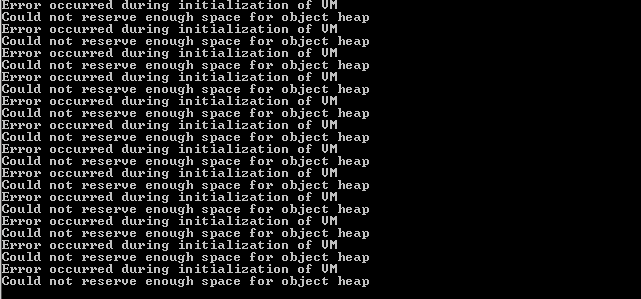
+
-
Sumario:
1-Arquivos Necessarios
2-Instalando os Arquivos
3-Importando as tabelas
4-Criando sua ACC de ADM
5-Configurando seu servidor
6-Colocando Online
Parte 1: Arquivos Necessarios
1-Java JRE - Java JRE 6 Update 20
2-Wamp5 - Wamp5
3-Navicat - Navicat 8
4-BrEmu - BrEmu V1.4
5-Hamachi(Opcional)-Hamachi
Parte 2: Instalando Arquivos
2.1: Instalando o JAVA JRE
Abra o site do Java >Java JRE 6 Update 20<
Atenção: Copie Tudo conforme está na imagem!
Feito o download, execute o arquivo.
Clique em Install
Avançar e Concluir.
2.2: Instalando o Wamp
Faça o download do Wamp >Wamp5<
- Execute o arquivo que você baixou, ele vai perguntar se você deseja continuar a instalação, clique em SIM.
- Será exibido a tela de apresentação, clique em NEXT, logo apos leia o Termos de Uso e clique novamente em NEXT
- Escolha onde será instalado o software, é altamente recomendavel
deixar o c:\wamp como padrão, pois nomes com espaços ou maiores que 8
digitos poderão ser problemas no futuro, na hora de configuração dos
servidores. ahh.. clique em NEXT, duas vezes.
- Adivinha? Sim, aperte INSTALL.
- Você deve informar o programa, qual o seu navegador padrão. Se você
deseja utilizar o Internet Explorer 7, você deve ir no caminho
C:\Arquivos de programas\Internet Explorer e escolher o arquivo
iexplore.exe, mas caso você seja mais esperto e já possui o Firefox em
seu computador, escolha o caminho C:\Arquivos de programas\Mozilla
Firefox e selecione o arquivo firefox.exe * depois de escolher uma
dessas opções, clique em OK.
- Deixe tudo como está, apenas clique em NEXT
- Instalação concluida! Clique em FINISH para executar o WampServer.
2.3: Instalando o Navicat
Faça o Download do programa em >Navicat 8<
- Execute o arquivo que você baixou, ele vai perguntar se deseja executar o arquivo, clique em Executar.
- Clique em Next
- Selecione "I accept the agreement" e clique em Next.
- Deixe tudo como está e clique em next.
- Apenas Clique em Next
- Selecione os lugares que você quer que ele crie um atalho para o programa e clique em Next.
- Clique em Install.
- Clique em Finish. Um atalho foi criado na area de trabalho.
2.3: Instalando o Hamachi.
Atanção, se você nao for utilizar o hamachi, por favor, pule esta parte.
Faça o download do programa em >Hamachi<
- Execute o arquivo que você baixou, ele vai perguntar se deseja executar o arquivo, clique em Executar.
- Selecione o idioma e clique em Next.
- Clique em Avançar.
- Clique em Instalar.
- Clique em Finalizar.
Parte 3: Importando as Tabelas
Faça o download do BrEmu em >BrEmu V1.4<
- Extraia o BrEmu numa pasta a seu gosto
- Extraia também, o arquivo dentro da pasta "Database FULL v1.4" que está no arquivo que você acabou de extrair.
- Execute o Wamp
- Abra o Navicat (Lembra?? foi criado um atalho na area de trabalho)
- Lá no cantinho de cima, clique em "File".
- Clique em "New Connection..."
- Observe a Imagem:
- Clique em ok.
- No lado esquerdo da tela, apareceu o nome da conexão que você criou, de dois cliques em cima dele.
- Clique com o botao direito em cima da conexão, e clique em "New Database...", observer a imagem:
- Clique em ok.
- Agora, em baixo do nome de sua conexão, apareceu a database "db_bremu", de dois cliques em cima dela.
- Clique com o botão direito em cima da database db_bremu, e clique em "Execute SQL file..."
- No Primeiro campo, clique nos três pontinhos ao lado e selecione a tabela "db_bremu.sql", observe a imagem:
- Clique em start.
- Depois de concluir, clique em close.
- Ainda no Navicat Clique com o botao direito em cima da database "db_bremu" e clique em "Close Database"
- Dê mais dois cliques em cima da database "db_bremu", VEJA!! Apareceu as tabelas!!!!
Parte 4: Criando sua ACC de ADM
- De dois cliques na tabela "accounts"
- e complete seguindo as imagens:
Parte 5: Configurando seu servidor
-Abra o Arquivo "config.txt" que está dentro da pasta core do Bremu
Aqui em casa está em C:\Users\LucaS\Desktop\BrEmu v1.4\BrEmu v1.4\Core
- Observe:
Citação:
#Arquivo de Configuração do BrEmu.
#Feito por KoD.
# Configuraçoes gerais
PORTA_DE_JOGO = 5555 //Porta de Jogo do servidor.
PORTA_DE_CONEXAO = 444 //Porta de conexão. É a que vai no config.xml
MODO_DEBUG = sim //Se deseja mostrar cada ação que ocorre no emulador em seu console.
USAR_IP = nao //
IP_DO_HOST = 127.0.0.1 //Coloque o IP do seu hamachi ou dedicado, esse IP vai no config.xml.
MENSAGEMENTRADA =<b>Coloque a mensagem inicial do servidor aqui</b> //Mensagem quando cada player entra no servidor
COR_MENSAGEMENTRADA = 008612 //Cor da mensagem. Use as Cores HTML sem o Jogo da Velha (#)
ENVIAR_POLITICA = sim //Se deseja enviar a política de não compartilhar contas
TEMPO_SALVAMENTO_AUTOMATICO = 30 //Intervalo que o Emulador salvará os dados de todos os jogadores. Em segundos.
IP_LOCAL_LOOPBACK = sim //
NOME_SERVIDOR = seuservidor //Nome do servidor quando o player loga. NÃO é o da tela de seleção de personagens.
LIMITAR_MAPAS_2000 = nao //Limitador - Coloque sim quim
#Rates
XP_PVP = 1 //Multiplicador da XP de Jogador vs Jogador
XP_PROFISSAO = 1 //Multiplicador da XP de profissão
XP_PVM = 1 //Multiplicador da XP contra Monstros
DROP = 1 //Multiplicação da taxa de DROPS de itens.
KAMAS = 1 //Multiplicação da taxa de drops de kamas.
#Configuraçoes da DataBase
HOST_DB = 127.0.0.1 //IP onde está localizada a database, Deixe assim.
USUARIO_DB = root //Usuário da Database, coloque de acordo com o seu servidor PHP.
SENHA_DB =//Senha da Database, coloque de acordo com o seu servidor PHP.
NOME_DB = db_bremu //Nome da DataBase principal, aquela que criamos, lembra?
#Configurações do Jogo
RESETAR_ZAAPS = sim //Se o jogador ir para Incarnam<->Astrub por comando ou pelas estatuas ele perdera os zaaps.
COMECAR_TODOS_OS_ZAAPS = sim //Cada char criado começa com a lista de todos os zaaps.
ITENS_INICIAIS = 42:10 //Itens adicionados quando se cria o char.
Sintaxe "ID do Item : Quantidade", separados por vírgula. Ex:
42:10,95:10
MAXIMO_CHARES_POR_CONTA = 5 //Numero de chares por conta
USAR_MONSTROS = sim //Se deseja ativar a luta contra monstros
USAR_INICIO_CUSTOMIZADO = sim //Se deseja utilizar seu INICIO diferente do padrão em Incarnam.
MAPA_INICIAL = 10298 //Se o Inicio Customizado estiver ativado, ID do mapa para inicio
CELULA_INICIAL = 314 //Se o Inicio Customizado estiver ativado, a célula inicial.
NIVEL_INICIAL = 1 //Se o Inicio Customizado estiver ativado, o nivel inicial
KAMAS_INICIAIS = 0 //Se o Inicio Customizado estiver ativado, o nº de kamas iniciais.
ID_SERVIDOR = 6002 //ID de aparencia do servidor. 1 = Jiva, 2 = Rushu, etc.
COMANDO_SCROLLAR = sim //Se deseja deixar o comando de Scrollar automatico ligado.
COMANDO_FORJARARMA = sim //Se deseja deixar o comando de Forjar Arma sem Profissão ligado.
CUSTO_SCROLLAR = 5000000 //Custo para Scrollar pelo comando.
CUSTO_FORJARARMA = 100000 //Custo para Forjar a Arma pelo comando pelo comando.
MOSTRAR_GUILD_MENOS_10 = sim //Se desejar ativar para mostrar guilds com menos de 10 membros.
CUSTO_ALINHAMENTO_ATIVADO = sim //Se deseja ativar o custo das espadas/adagas para pegar o alinhamento.
ENCHER_VIDA = sim //COmando de encher vida ativado para os players?
COMANDOS_TELEPORT = sim //COmandos de Teleport (.astrub e .incarnam) ativados para os players?
- Agora clique com o botao direito no config.xml, localizado dentro da pasta do dofus, e clique em editar
Geralmente em C:\Arquivos de programas\Dofus
-Observe:
<config>
<delay value="500"/>
<rdelay value="3000"/>
<rcount value="10"/>
<conf name="Online">
<connserver name="NomeDoServer" ip="IP do hamachi ou dedicado" port="444" />
<connserver name="Oficial" ip="213.248.126.11" port="443" />
<dataserver url="data/" type="local" priority="1" />
<dataserver url="http://64.120.250.98/dofus/" priority="3" />
<dataserver url="http://gamedata.ankama-games.com/dofus/" priority="0" />
</conf>
<cacheasbitmap>
<cache element="ExternalContainer/InteractionCell" value="false" />
<cache element="ExternalContainer/Ground" value="false" />
<cache element="ExternalContainer/Object1" value="false" />
<cache element="ExternalContainer/Object2" value="false" />
<cache element="ExternalContainer/Zone" value="false" />
<cache element="ExternalContainer/Select" value="false" />
<cache element="ExternalContainer/Grid" value="false" />
<cache element="ExternalContainer/Pointer" value="false" />
<cache element="GAPI/UI" value="false" />
<cache element="GAPI/UITop" value="false" />
<cache element="GAPI/Popup" value="false" />
<cache element="GAPI/UIUltimate" value="false" />
<cache element="GAPI/Cursor" value="false" />
<cache element="mapHandler/BACKGROUND" value="false" />
<cache element="mapHandler/Cell/Ground" value="false" />
<cache element="mapHandler/Cell/Object1" value="false" />
<cache element="mapHandler/Cell/Object2" value="false" />
<cache element="mapHandler/Cell/ObjectExternal" value="false" />
<cache element="Zone/Zone" value="true" />
<cache element="Zone/Pointers" value="true" />
</cacheasbitmap>
</config>
Parte 6: Colocando Online
- Clique com o botao esquerdo no iconezinho do Wamp, do lado da barra do relogio, e clique em "Colocar Online".
- Depois em "Iniciar Todos os Serviços"
- O icone do Wamp tem que Ficar Assim:
- Abra a pasta core dentro da pasta do BrEmu, se o seu windows for
32bits, execute o arquivo "Starter para Win 32 Bits e Outros SO's" se
seu windows for 64bit, execute o arquivo"Starter para Win 64 Bits"
- Espere aparecer a mensagem "Na espera de conexoes".
- Logue e bom divertimento.
Correção do erro
1- Vá em Painel de Controle
2- Vá em Firewall do Windows
3- Clique na Aba "Exceções"
4- Desce um pouco e desmarque o item "Java(TM) Platform SE Binary"
Clique em OK
Criando Dofus
Posted by Jonathan on 03:20



